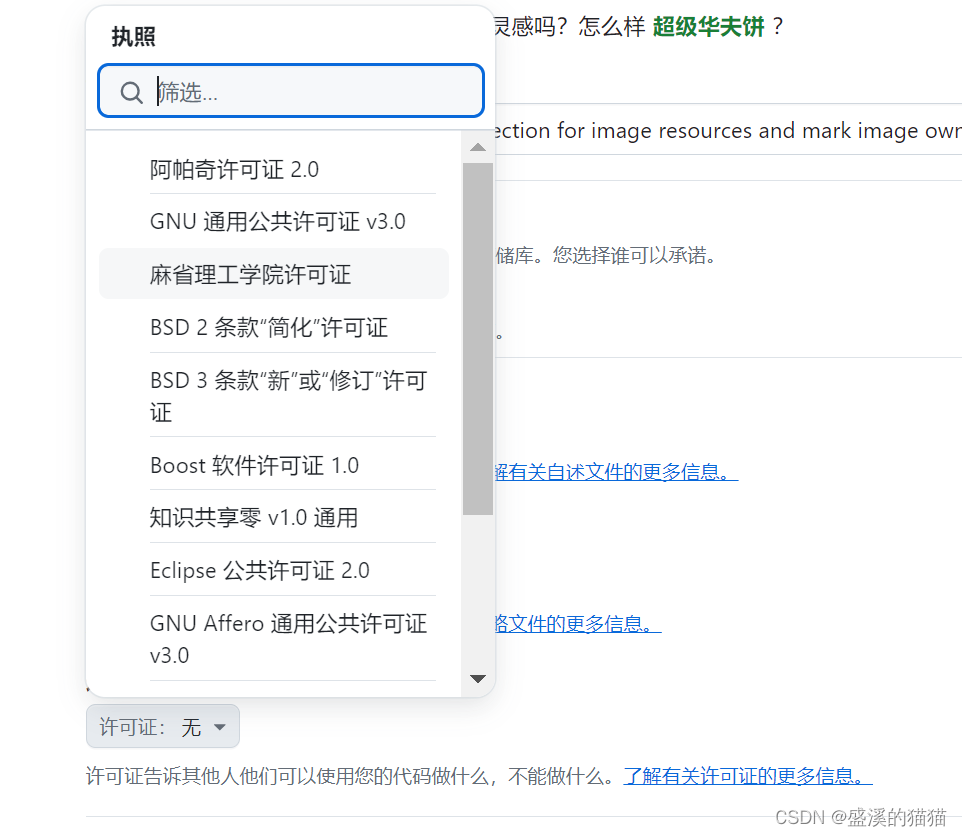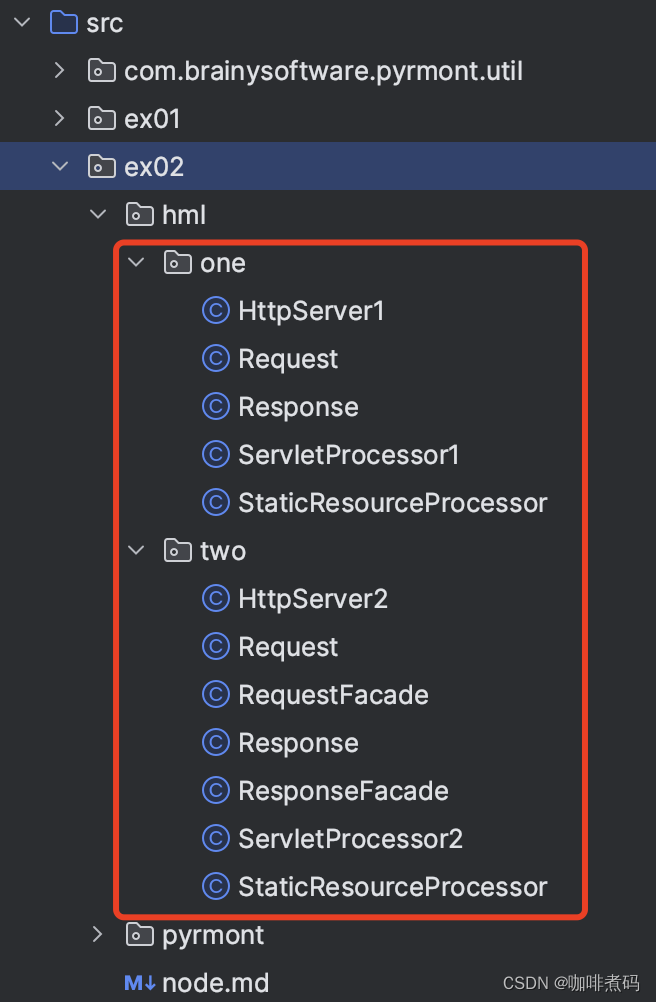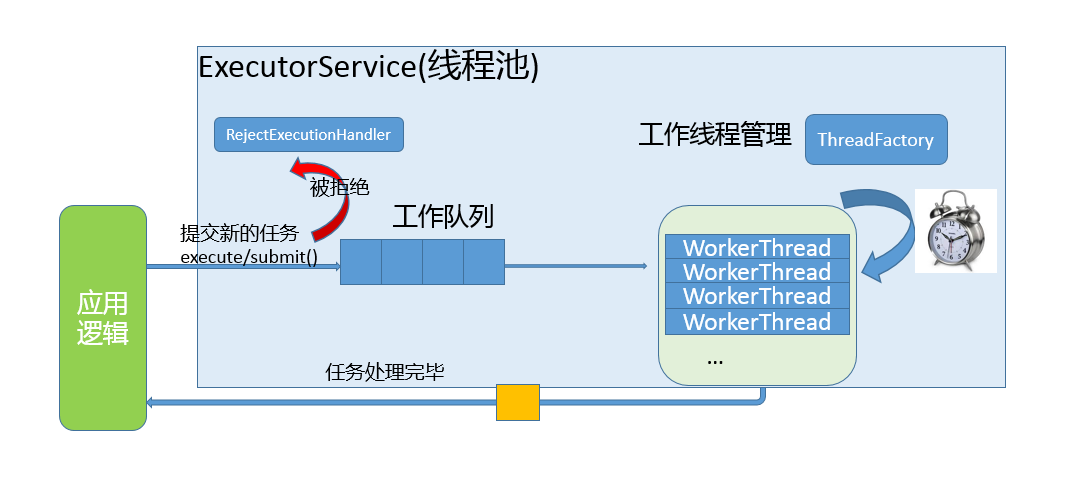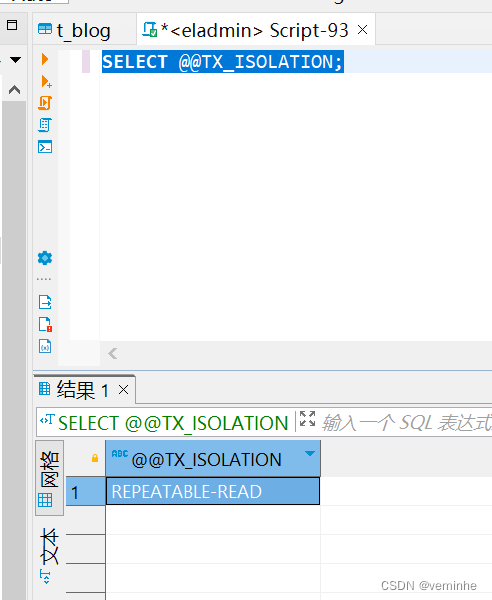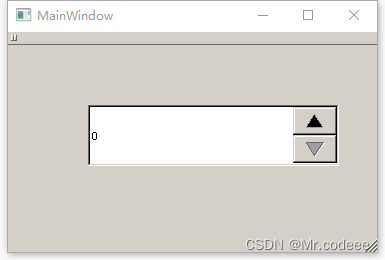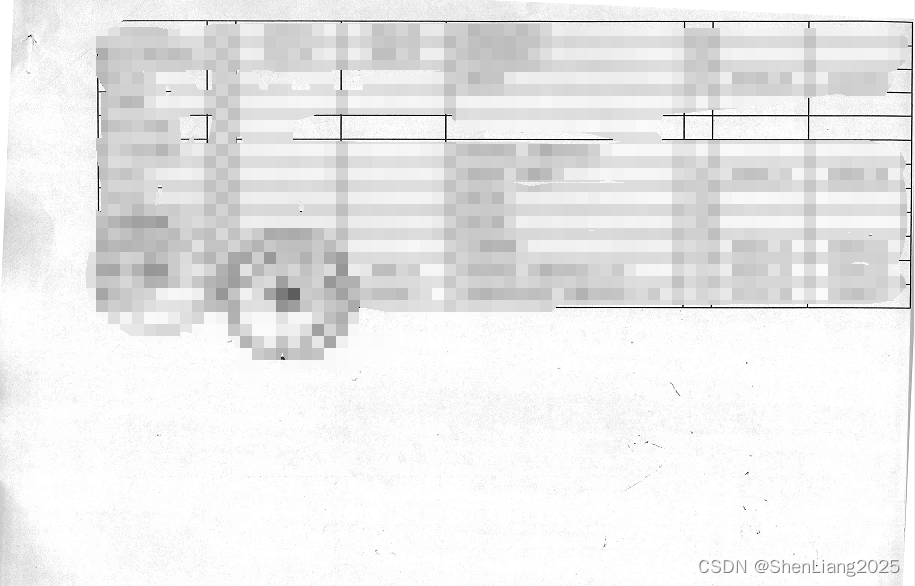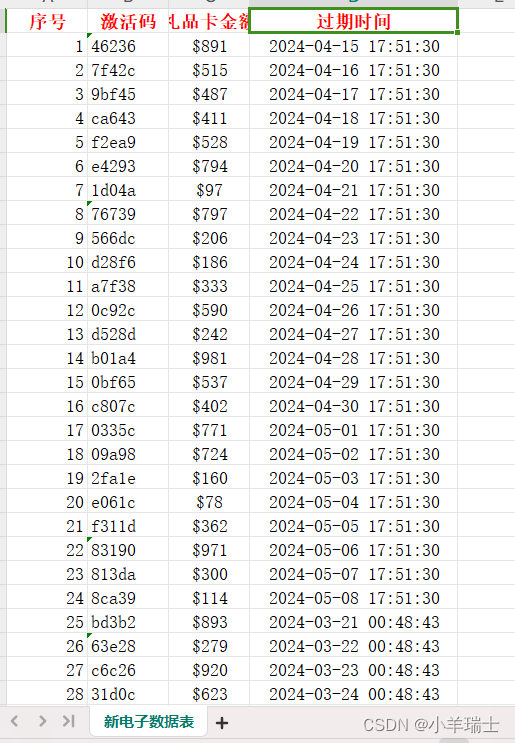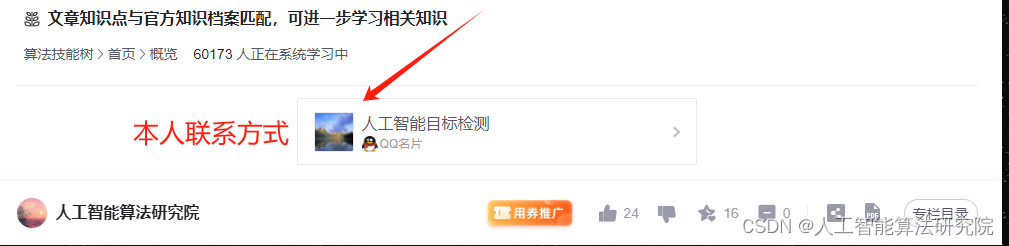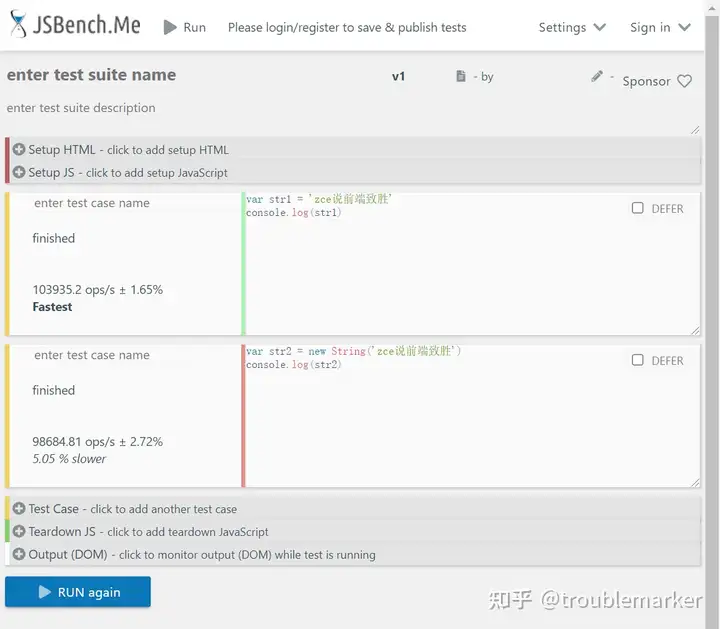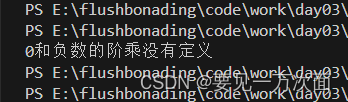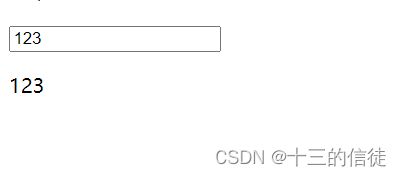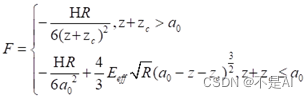本周有一个客户,购买Hostease的HK Basic Linux虚拟主机,询问我们的在线客服,WordPress发送电子邮件不成功。我们为用户提供教程,用户很快完成了设置。在此,我们分享这个操作教程,希望可以对您有帮助。
Hostease的Linux虚拟主机,提供cPanel控制面板,支持WordPress一键安装建站。此外,虚拟主机支持对外发送电子邮件。
接下来,本文将介绍如何通过WordPress发送电子邮件。
准备工作:
如果您无法使用Hostease向您的共享或业务Web托管帐户发送电子邮件,我们建议使用插件,以便您可以对邮件服务器进行身份验证并发送电子邮件。这将确保您的WordPress配置为使用电子邮件帐户的用户名和密码进行身份验证,并使用所需结果使用表单发送电子邮件。
在开始之前,我们假定您已登入主机的cPanel面板。
与往常一样,在继续本指南或进行任何更改之前,请确保已备份了文件和数据库。
第一步:创建WordPress
登录cPanel,安装WordPress。
第2步:通过WPForms安装WP Mail SMTP
步骤1: 导航 外挂程式 > 添新
步骤2: 搜索 SMTP验证
步骤3: 点击 现在安装 按钮
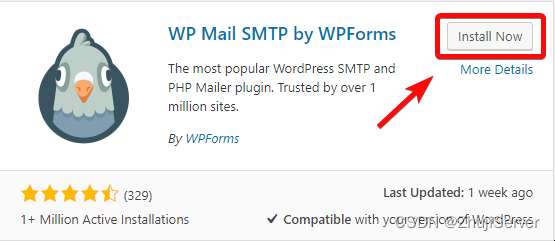
步骤4: 安装插件后,点击 启用 按钮
步骤5: 导航 外挂程式 > 已安装的插件 在页面左侧,找到 设定值 WP Mail SMTP插件下的链接
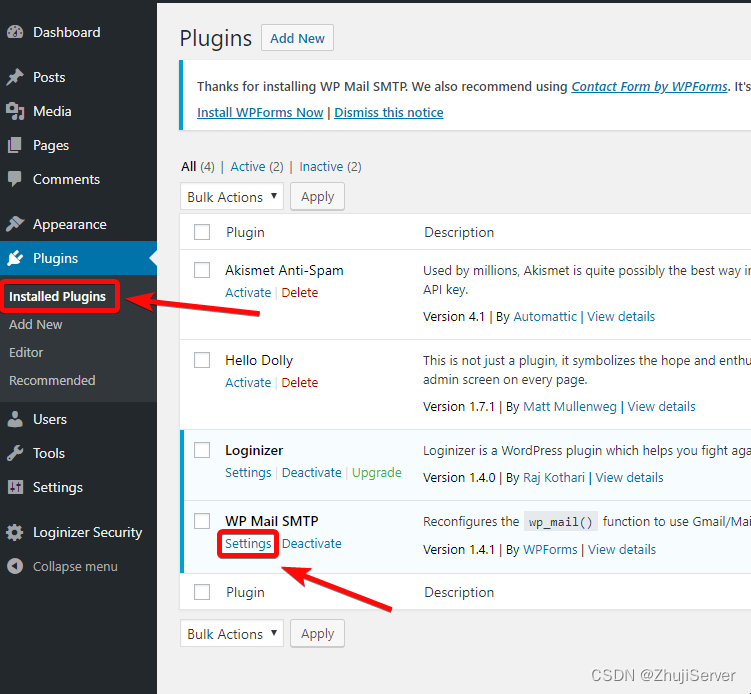
步骤6: 输入您想从中发送电子邮件的电子邮件地址 从电子邮件 框并选中框以 从电子邮件强制 以便使用您在此处指定的电子邮件地址发送电子邮件,并进行身份验证,从
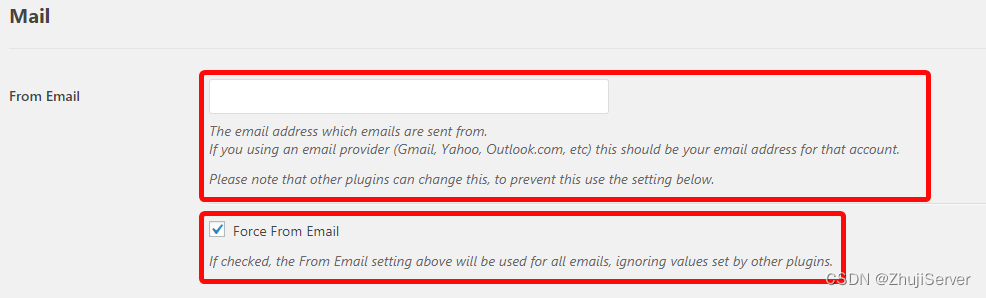
步骤7: 向下滚动页面并选择 其他SMTP 从邮件列表中。

步骤8: 在SMTP服务器名称中输入SSL设置
您可以在cPanel中找到该帐户,方法是: 电邮帐号 > 单击 连接设备 链接到电子邮件帐户的右侧> 设置邮件客户端
步骤9: 将身份验证开关切换到 上 position(),表示需要身份验证。
步骤10: 添加电子邮件帐户用户名
步骤11: 保存更改
密码以纯文本存储。 我们强大建议您在WordPress配置文件中设置密码以获得改进的安全性; 为此,请将下面的线添加到WP-Config.php文件中。
define('WPMS_ON',true);
define('WPMS_SMTP_PASS','your_password');
步骤12: 导航到WordPress安装的文件并找到WP-Config.php,以便您编辑它
步骤13: 在此文件的底部输入以下内容,然后保存以下更改:
define('WPMS_ON',true);
define('WPMS_SMTP_PASS','your_password');
更换 你的密码 上面带有您的电子邮件帐户密码。